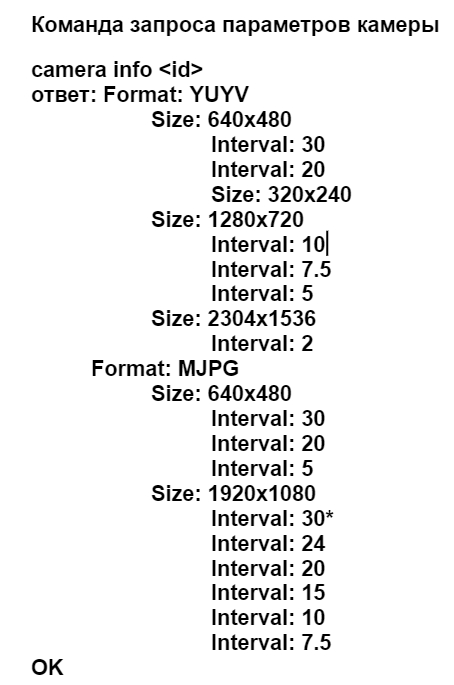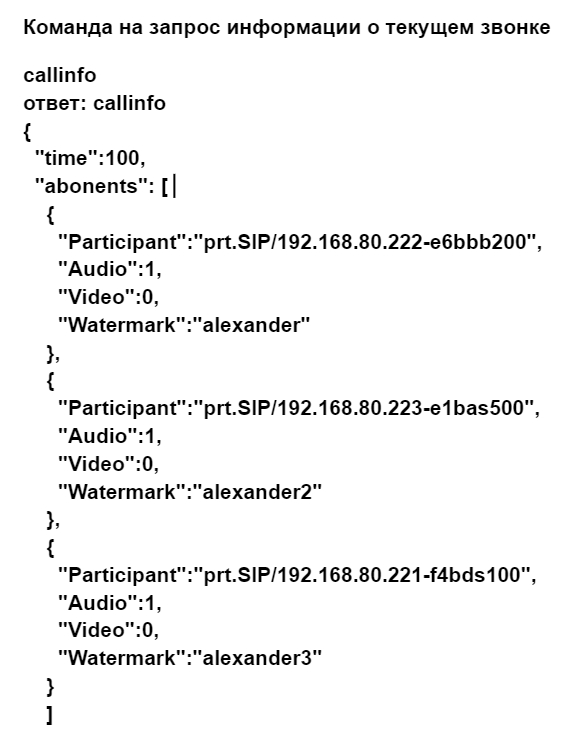Командная консоль по протоколу SSH: различия между версиями
Alina (обсуждение | вклад) |
Alina (обсуждение | вклад) |
||
| (не показано 11 промежуточных версий 2 участников) | |||
| Строка 5: | Строка 5: | ||
К терминалу можно подключиться по протоколу SSH и управлять им текстовыми командами в консольном режиме. | К терминалу можно подключиться по протоколу SSH и управлять им текстовыми командами в консольном режиме. | ||
Логин и пароль для доступа по SSH такой же как и для доступа к web-интерфейсу. | Логин и пароль для доступа по SSH такой же как и для доступа к web-интерфейсу. | ||
| + | |||
| + | Приведённое ниже описание команд применимо, начиная с версии терминала 2.9.2 | ||
=== Описание команд === | === Описание команд === | ||
| Строка 30: | Строка 32: | ||
|выводит трассировку пакетов маршрута на сетевой хост | |выводит трассировку пакетов маршрута на сетевой хост | ||
|- | |- | ||
| − | | | + | | clear |
|очистка экрана консоли | |очистка экрана консоли | ||
|- | |- | ||
| Строка 148: | Строка 150: | ||
ответ: mosaic <auto/single/multi> | ответ: mosaic <auto/single/multi> | ||
| + | |- | ||
| + | |Команда для отображения презентации | ||
| + | |presentation <get/start/stop> | ||
| + | |||
| + | ответ: presentation <off|on> | ||
|- | |- | ||
|Команда на запрос аудиоресурсов | |Команда на запрос аудиоресурсов | ||
| Строка 175: | Строка 182: | ||
|button [-t <delay>] [key] <key> | |button [-t <delay>] [key] <key> | ||
| − | Шаблонные клавиши пульта:call, volume+, volume-, zoom+, zoom-, home, back, save, power, pc, far, layout, mute | + | Шаблонные клавиши пульта:call, volume+, volume-, zoom+, zoom-, home, Return (клавиша OK или Enter), back, BackSpace, save, power, pc, far, layout, mute |
Пример: button home | Пример: button home | ||
Ответ: button home ok | Ответ: button home ok | ||
| − | + | ||
| − | + | Коды клавиш xdotool: | |
Пример: button key Return | Пример: button key Return | ||
Ответ: button key Return ok | Ответ: button key Return ok | ||
| + | |||
| + | [[Графический_интерфейс_терминала_ВКС#Пульт и клавиатура|Пульт и клавиатура]] | ||
| + | |||
|- | |- | ||
|Команда включения режима “не беспокоить” | |Команда включения режима “не беспокоить” | ||
| Строка 228: | Строка 238: | ||
<Содержимое лога> | <Содержимое лога> | ||
|- | |- | ||
| − | Команда получения информации о версии ПО терминала | + | |Команда получения информации о версии ПО терминала |
|updates show-last | |updates show-last | ||
| Строка 248: | Строка 258: | ||
Ответ: updates OK | Ответ: updates OK | ||
|- | |- | ||
| − | |Команда получения статуса регистрации SIP/ | + | |Команда получения статуса регистрации SIP/H.323 |
|registration | |registration | ||
| Строка 269: | Строка 279: | ||
Ответ: lang ru | Ответ: lang ru | ||
| − | |Команда установки языка терминала | + | |- |
| + | |Команда установки языка терминала | ||
|lang set <en/ru> | |lang set <en/ru> | ||
Текущая версия на 13:02, 9 декабря 2024
Командная консоль терминала
К терминалу можно подключиться по протоколу SSH и управлять им текстовыми командами в консольном режиме. Логин и пароль для доступа по SSH такой же как и для доступа к web-интерфейсу.
Приведённое ниже описание команд применимо, начиная с версии терминала 2.9.2
Описание команд
| mute | ключевое слово |
| <id> | обязательный аргумент, пользователь должен задать его значение |
| <on/off> | обязательный аргумент, который может принимать только указанное множество значений |
| [<participant>] | необязательный аргумент, пользователь может задать его в случае необходимости; |
| <”name”> | обязательный строковый аргумент, если содержит пробелы, то следует передавать его в кавычках. |
| ping | отправка пакетов ICMP ECHO_REQUEST на сетевой хост |
| traceroute | выводит трассировку пакетов маршрута на сетевой хост |
| clear | очистка экрана консоли |
| help | справка по доступным командам |
| exit !! | выход из командной строки |
| Свой микрофон, включен/выключен (bool) | [<participant>]
для удаленного участника, для терминала не указывается mute get [<participant>] ответ: mute get <on/off> |
| Своя камера, включена/выключена (bool) | [<participant>]
для удаленного участника, для терминала не указывается video get [<participant>] ответ: video get <on/off> |
| Команда на включение/выключение микрофона | mute on/off [<participant>]
ответ: mute <on/off> [<participant>] |
| Команда на включение/выключение камеры | video <on/off> [<participant>]
ответ: video <on|off> [<participant>] |
| Команда на получение списка доступных камер | camera <list/listndi>
ответ: camera {"cameras":[{"format":"YUYV","fps":"30","height":"1080","id":"00-00 Eco Capture Dual HDMI M.2","name":"00-00 Eco Capture Dual HDMI M.2","path":"/dev/video0","role":"","width":"1920"},{"format":"YUYV","fps":"30","height":"1080","id":"00-01 Eco Capture Dual HDMI M.2","name":"00-01 Eco Capture Dual HDMI M.2","path":"/dev/video1","role":"","width":"1920"},{"format":"MJPG","fps":"30","height":"1080","id":"046d_C922_Pro_Stream_Webcam_3B7BCC8F","name":"C922 Pro Stream Webcam","path":"/dev/video2","role":"main&presentation","width":"1920"},{"format":"MJPG","fps":"30","height":"1080","id":"046d_Logitech_BRIO_20325218","name":"Logitech BRIO","path":"/dev/video4","role":"","width":"1920"}]} |
| Команда установки роли камеры | camera set <id> <role (main,presentation,additional) > [<width>] [<height>] [<fps>] [<format>]
ответ: camera set <id> <role> [<width>] [<height>] [<fps>] [<format>] OK |
| Команда смены положения камеры | camera move <left/right/down/up/zoom+/zoom-/stop> [step]
ответ: camera move left OK (аргумент step остановит камеру через шаг без отправки команды stop) |
| Команда сохранения пресета | camera preset set <number>
ответ: camera preset set <number> OK |
| Команда движения на пресет | camera preset go <number>
ответ: camera preset go <number> OK |
| Команда на запрос списка контактов | addrbook all
ответ: addrbook all [{"id":8,"name":"Alex","number":"10.1.0.10","status":"0","type":"auto"},{"id":6,"name":"Евгений WS","number":"105","status":"0","type":"H323"},{"id":2,"name":"Терминал 114 SIP","number":"101","status":"0","type":"H323"},{"id":5,"name":"Терминал 124 H.323","number":"104","status":"0","type":"H323"},{"id":4,"name":"Терминал 127 SIP","number":"103","status":"0","type":"H323"},{"id":3,"name":"Терминал 130 H.323","number":"10.1.0.130","status":"0","type":"SIP"},{"id":7,"name":"Терминал 2.6.1","number":"108","status":"0","type":"H323"},{"id":1,"name":"Тимофей WS","number":"100","status":"0","type":"H323"}] |
| Команда на добавление контакта | addrbook add <”name”> <number> <type>
ответ: addrbook add <”name”> <number> <type> OK |
| Команда на изменение контакта | addrbook edit <id> <”new name”> <new number> <new type>
ответ: addrbook edit <id> <”name”> <number> <type> OK |
| Команда на удаление контакта | addrbook remove <id>
ответ: addrbook remove <id> OK |
| Команда для совершения вызова | dial auto <number>
dial manual <number> [<speed>][<resolution>][<type>][<fps>] ответ: dial auto <number> OK |
| Команда для завершения вызова | hangup all
ответ: hangup all OK |
| Команда для отключения участника | hangup <participant>
ответ: hangup <participant> OK |
| Команда для принятия входящего вызова | accept <id>
ответ: accept <id> OK |
| Команда для отклонения входящего вызова | decline <id> <description>
ответ: decline <id> <description> OK |
| Команда смены мозаики | mosaic <get/auto/single/multi>
ответ: mosaic <auto/single/multi> |
| Команда для отображения презентации | presentation <get/start/stop>
ответ: presentation <off|on> |
| Команда на запрос аудиоресурсов | audio get <sink/source>
ответ: audio {"default":"alsa_output.pci-0000_00_1f.3.analog-stereo","devices":[{"description":"Built-in Audio Analog Stereo ALC897 Analog","name":"alsa_output.pci-0000_00_1f.3.analog-stereo","plughw":"0,0"},{"description":"LG HDR 4K HDMI 0","name":"alsa_output.TERMINAL_HDMI_DEV_3","plughw":"0,3"}]} |
| Команда на установку роли аудио ресурсов | audio set <sink/source> <name> <index>
<index> - индекс устройства начиная от 0 (0 - главное, 1 - дополнительное) ответ: audio OK |
| Команда на запрос уровня громкости | audio volume <sink/source> get <name>
ответ: audio volume sink get <name> <volume> |
| Команда на изменение уровня громкости | audio volume <sink/source> set <name> <volume>
ответ: audio volume sink get <name> <volume> OK |
| Команда для отправки событий пульта | button [-t <delay>] [key] <key>
Шаблонные клавиши пульта:call, volume+, volume-, zoom+, zoom-, home, Return (клавиша OK или Enter), back, BackSpace, save, power, pc, far, layout, mute Пример: button home Ответ: button home ok Коды клавиш xdotool: Пример: button key Return Ответ: button key Return ok |
| Команда включения режима “не беспокоить” | dnd <get/on/off>
ответ: dnd <on/off> |
| Команда отправки DTMF-кодов | dtmf <1/2/3/4/5/6/7/8/9/0/*/#>
ответ: dtmf <1/2/3/4/5/6/7/8/9/0/*/#> OK |
| Команда запрос истории звонков | history [<count>]
Ответ: history [{"caller_id":"","date":"1675257795","id":"656","incoming":0,"name":"","number":"192.168.80.253","time":"18","type":"auto"},{"caller_id":"","date":"1675254864","id":"655","incoming":0,"name":"","number":"192.168.80.253","time":"1905","type":"auto"}] |
| Команда отключения терминала | shutdown
Ответ: shutdown OK |
| Команда перезагрузки терминала | reboot
Ответ: reboot OK |
| Команда вывода справочной информации | help
Ответ: help <Справочная информация> |
| Команда вывода логов | log get <terminal/volumeapp/updater/asterisk/mcu>
Ответ: log <Содержимое лога> |
| Команда получения информации о версии ПО терминала | updates show-last
Ответ: updates <версия ПО> |
| Команда установки локального пути для файла с обновлением | updates set-path <path>
Ответ: updates OK |
| Команда установки URL для файла с обновлением | updates set-path-url <path>
Ответ: updates OK |
| Команда запуска процесса обновления | updates start
Ответ: updates OK |
| Команда получения статуса регистрации SIP/H.323 | registration
Ответ: registration {"":[{"enable":"1","ip":"127.0.0.1:1720|TCP|-|-|no","login/password":"0","registration":"0","status":"off","type":"H.323"},{"enable":"1","ip":"127.0.0.1:5060|UDP|port|yes|no","login/password":"0","registration":"0","status":"off","type":"SIP"}]} |
| Команда отключения автоответа | autoanswer off
Ответ: autoanswer off |
| Команда установки времени автоответа | autoanswer on <time(1-30 second)>
Ответ: autoanswer on |
| Команда запроса установленного языка терминала | lang get
Ответ: lang ru |
| Команда установки языка терминала | lang set <en/ru>
Ответ: lang <en/ru> |
Cообщения о событиях терминала
- call-begin visibly: 1 - начало звонка
- call-end visibly: 1 - конец звонка
- call-incoming visibly: 1 - начало входящего вызова
- call-outcoming visibly: 1 - начало исходящего вызова
- call-outcoming-state visibly: 1 - статус исходящего вызова
- mute-set visibly: 1 - изменение состояния мьюта в звонке
- video-set - изменение состояния собственной камеры в звонке
- audio-volume-set-source - изменение громкости аудиовхода
- audio-volume-set-sink - изменение громкости аудиовыхода
Подписаться на событие
events subscribe call-end
Ответ: events subscribe call-end OK
Отписаться от события
events unsubscribe call-end
Ответ: events unsubscribe call-end OK
Пример входящего звонка с ответом и окончанием звонка
[event] call-incoming id type description caller_id
[event] call-incoming CIVn19KuvxbX11JwmX80q7wOZ9xp36DsZclK3kfSPxMkrqi6u4uM79gXYGxpP96u9GM370UcExQe88fO SIP SIP/192.168.80.222-e477f640 alexandr
[event] call-begin
[event] call-end